Pourquoi utiliser Matomo
Connaître ses visiteurs
Je n’ai installé Matomo sur mon serveur que depuis une semaine, et il m’a déjà permis de:
- Mesurer la conversion de mes sources de lecteurs
- Retracer le parcours type d’un utilisateur sur mon site
- Segmenter les visites par centres d’intérêts via les catégories d’articles
- Analyser les données clefs avec un dashboard personnalisé
Ces mesures m’ont permis de mieux comprendre ce qu’attendent les visiteurs, et de mesurer ce que mes articles leur apportent.
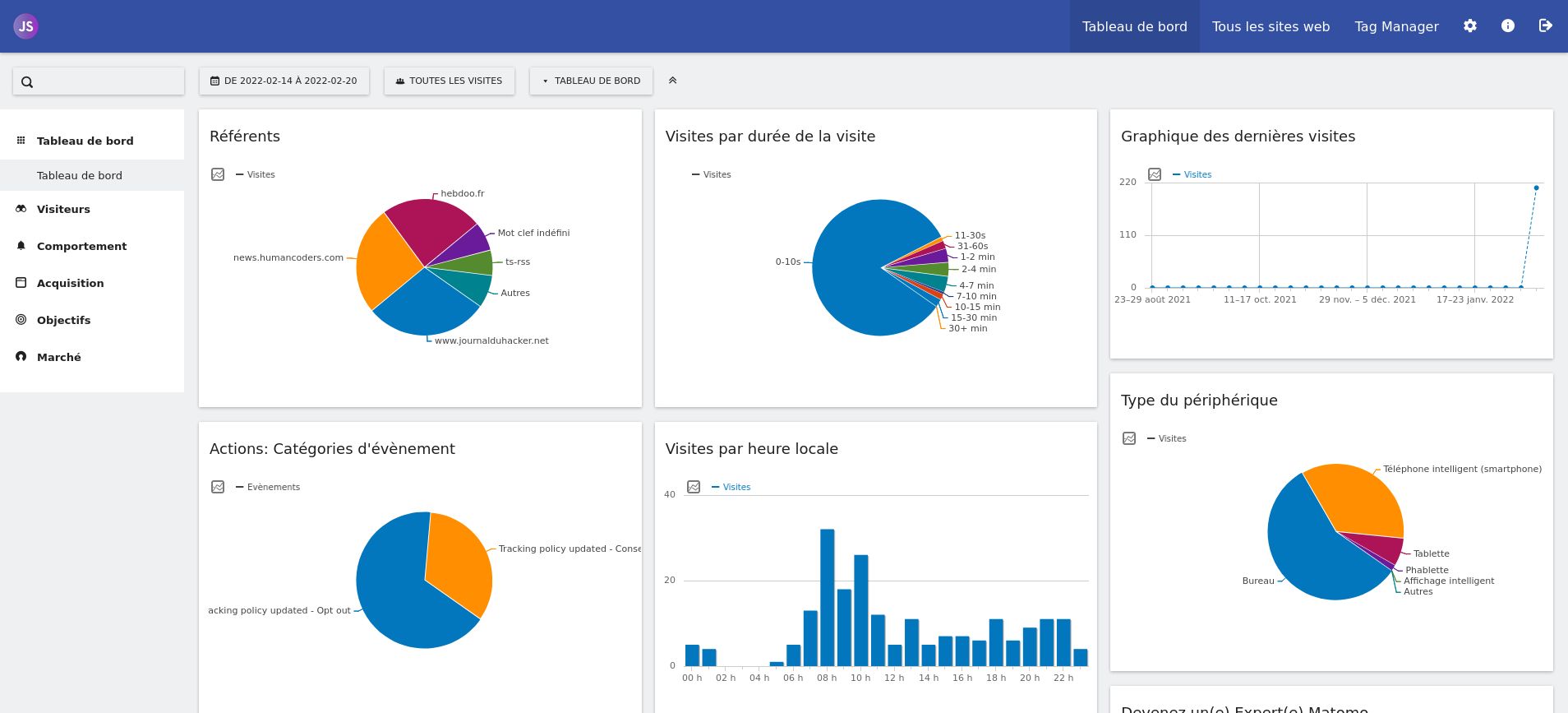
Collecter un minimum de données personnelles
Matomo permet de limiter la quantité de données collectées auprès de ses utilisateurs, au point qu’il est possible d’utiliser Matomo sans collecter de données personnelles.
Ce n’est pas le choix que j’ai fait, car je souhaite savoir si un visiteur revient plusieurs fois sur mon blog.
Pour cela, un cookie contenant un identifiant unique est placé dans votre navigateur. Ce cookie est une donnée personnelle car elle permet de vous identifier uniquement sur mon instance de Matomo. Matomo me permet de garder pour moi toutes les données collectées, qui ne sont communiquées à aucun tiers.
Instaurer une relation de confiance
Comme j’héberge moi-même mon instance de Matomo, je suis capable de vous garantir:
- Qui aura accès à ces données (moi uniquement)
- Quelles sont les données collectées (usage du site, identifiant Matomo)
- Combien de temps ces données seront conservées (deux ans)
- À quoi servent ces données (mesure de l’intérêt des visiteurs)
Rendre le pistage optionnel
Si vous ne souhaitez pas que vos visites soient enregistrées sur mon instance Matomo, il suffit de l’indiquer une fois et aucune donnée ne sera plus jamais communiquée (en dehors d’un unique signalement de votre opposition au pistage à mon instance).
Obligations du RGPD
Le RGPD, Règlement Général sur la Protection des Données, est une règlementation Européene concernant la collecte de données personnelles.
Le RGPD définit une donnée personnelle comme toute information se rapportant à une personne physique identifiée ou identifiable.
D’après le RGPD, avant toute collecte ou traitement d’une donnée personnelle, l’utilisateur concerné doit consentir à ce traitement de données, qui doit être clairement défini.
L’identifiant unique d’un utilisateur sur mon instance Matomo est une donnée personnelle, je dois donc respecter le RGPD. Pour cela, je dois demander aux utilisateurs si ils consentent à recevoir un cookie à des fins de mesure d’audience, dont la portée est définie dans cet article.
Design d’une bannière adaptée à mon thème minimaliste
Pour demander aux utilisateurs si ils souhaitent participer à la mesure d’audience de mon site, je vais ajouter une bannière en bas de l’écran.
Comme mon thème Hugo est un thème minimaliste, je vais l’étendre avec une bannière minimaliste.
Cette nouvelle bannière aura une taille similaire à l’entête de mon site. Le texte de demande sera à gauche, et à droite on trouvera deux boutons pour indiquer le consentement, comme ci-dessous:

Réalisation du HTML
On commence par créer le morceau de document HTML qui contiendra la bannière:
<div id="consent-matomo">
<div id="consent-matomo-text">
Acceptez vous le dépôt d'un cookie de mesure d'audience ?
</div>
<div id="consent-button-container">
<div class="consent-button" onclick="consentToMatomo()">Oui</div>
<div class="consent-button" onclick="optOutToMatomo()">Non</div>
</div>
</div>La bannière, consent-matomo, contient le conteneur du texte de la
demande, consent-matomo-text, ainsi que le conteneur des boutons
accepter/refuser, consent-button-container.
Lors d’un click sur un bouton, on exécutera soit optOutToMatomo qui
va désactiver le pistage, ou consentToMatomo qui va l’activer.
Placement et style de la bannière
On passe maintenant au CSS. On réalise d’abord le conteneur, qui va
être placé en bas du document de manière fixe, et placer le texte à
gauche et les boutons à droite avec la disposition flex.
#consent-matomo {
/* Fixé en bas de l'écran */
position: fixed;
right: 0;
left: 0;
bottom: 0px;
/* Padding */
padding: 20px 20px 20px 20px;
/* Disposition des éléments fils */
display: flex;
justify-content: space-between;
/* Utilisation des couleurs du thème Gokarna */
color: var(--light-text-color);
background-color: rgba(var(--light-primary-color), 0.95);
}Le conteneur des boutons utilisera également flex pour placer les
deux boutons en ligne sur grand écran et passer en colonne lorsqu’il
n’y a plus de place (typiquement sur mobile).
#consent-button-container {
display: flex;
flex-wrap: wrap;
}Configuration JavaScript de Matomo
Maintenant qu’on a réalisé le design de notre bannière, il faut
implémenter les fonctions optOutToMatomo et consentToMatomo
appelées lors du clic sur un des deux boutons.
Chargement du script JS Matomo
Pour utilser Matomo sur votre site, vous devez charger le script de
tracking de Matomo, disponible sur votre instance matomo à
/matomo.js par défaut. La fonction suivante va créer un élément
script d’id matomo-tracking-script, qui contient ce script de
tracking, puis le placer dans le document et le charger.
L’argument trackerUrl désigne la racine du domaine qui héberge
l’instance Matomo, qui est dans mon cas
https://analytics.sagot.dev/.
function startMatomo(trackerUrl) {
// Create a script node for Matomo
let scriptNode = document.createElement('script');
scriptNode.setAttribute('id', 'matomo-tracking-script');
// Load the Matomo script
let head = document.getElementsByTagName('head')[0];
scriptNode.async = true;
scriptNode.src = trackerUrl + 'matomo.js';
head.appendChild(scriptNode);
}Configuration du traceur Matomo avec consentement requis
Après avoir chargé le script de Matomo, on va le configurer, en indiquant que le consentement est requis, ainsi que les fonctionnalités que l’on veut activer.
function configureMatomo(trackerUrl) {
// Fetch matomo config
var _paq = window._paq = window._paq || [];
// Require user consent before sending any personnal data to our
// tracking server
_paq.push(['requireConsent']);
// Enable some Matomo features
_paq.push(['trackPageView']);
_paq.push(['enableLinkTracking']);
_paq.push(['enableHeartBeatTimer']);
// Set Matomo url and site id
_paq.push(['setTrackerUrl', trackerUrl + 'matomo.php']);
_paq.push(['setSiteId', '1']);
}Recueil du consentement de l’utilisateur
Maintenant que Matomo peut être chargé et configuré, on va pouvoir lui indiquer si l’utilisateur a donné son consentement ou non:
function askConsent() {
let consentNode = document.getElementById('consent-matomo');
consentNode.style.display = 'flex';
}
function closeAskConsent() {
let consentNode = document.getElementById('consent-matomo');
consentNode.style.display = 'none';
}
function consentToMatomo() {
closeAskConsent();
// Ask Matomo to remember consent
_paq.push(['rememberConsentGiven']);
_paq.push(['trackEvent', 'Tracking policy updated', 'Consent']);
}
function optOutToMatomo() {
closeAskConsent();
setCookie('optout', 't', 365); // Opt out for a year
// Send an Opt Out event to the server
_paq.push(['setConsentGiven']);
_paq.push(['trackEvent', 'Tracking policy updated', 'Opt out']);
_paq.push(['forgetConsentGiven']);
}Finalisation et intégration du script JS
Lors du chargement de la page, on va charger et configurer Matomo si l’utilisateur n’a pas opposé son consentement, et lui demander son consentement si il ne s’est pas encore prononcé:
window.addEventListener('load', () => {
let userOptedOut = getCookie('optout') != null;
if (userOptedOut) {
return;
}
let matomoHostedAt = "https://analytics.sagot.dev/";
configureMatomo(matomoHostedAt);
startMatomo(matomoHostedAt);
let consentGiven = getCookie('mtm_consent') != null;
if (!consentGiven) {
askConsent();
}
})🦊 Le code JS est également sur Gitlab
Bonus: détection de bloqueurs de publicités
Un problème subsiste: un utilisateur peut accepter la mesure d’audience, mais la bloquer avec un bloqueur de publicité par inadvertance.
Lorsqu’un bloqueur de publicité est utilisé, le chargement du script
matomo-tracking-script va être bloqué. Dans ce cas, l’évènement
error sera appelé sur ce script.
Lorsque ce script est bloqué, on va simplement ajouter au message qu’il faut désactiver le bloqueur de publicité pour participer aux mesures d’audience:
function noticeBlockerInConsent() {
let consentTextNode = document.getElementById('consent-matomo-text');
consentTextNode.textContent += ' Si oui, merci de désactiver votre bloqueur.';
}function startMatomo(trackerUrl) {
// Create a script node for Matomo
let scriptNode = document.createElement('script');
scriptNode.setAttribute('id', 'matomo-tracking-script');
// Load the Matomo script
let head = document.getElementsByTagName('head')[0];
scriptNode.async = true;
scriptNode.src = trackerUrl + 'matomo.js';
scriptNode.onerror = noticeBlockerInConsent; // Ask blocker removal
head.appendChild(scriptNode);
}✨ feat(analytics): Ask for blocker removal if consent to tracking
Conclusion
Matomo est un outil puissant qui permet de comprendre ses utilisateurs tout en conservant leur confiance grâce à l’auto-hébergement et à un traceur unique, audité et sous contrôle du propriétaire du site web.
Ces qualités ne l’exemptent pas toujours de demander le consentement aux utilisateurs du site, ce qui peut être fait simplement et sans nuire à l’expérience utilisateur comme on l’a vu dans cet article.
Et si on faisait une compétition de dashboards Matomo en commentaires ? 👇